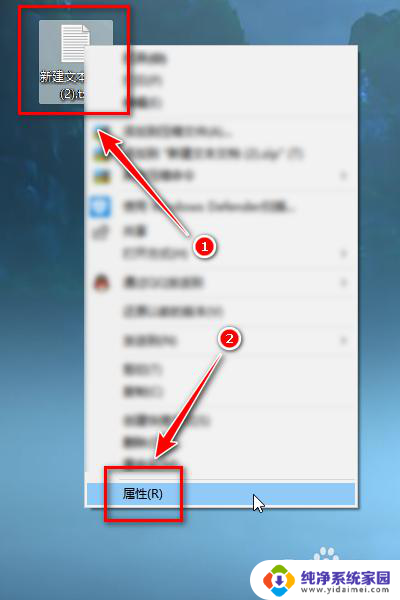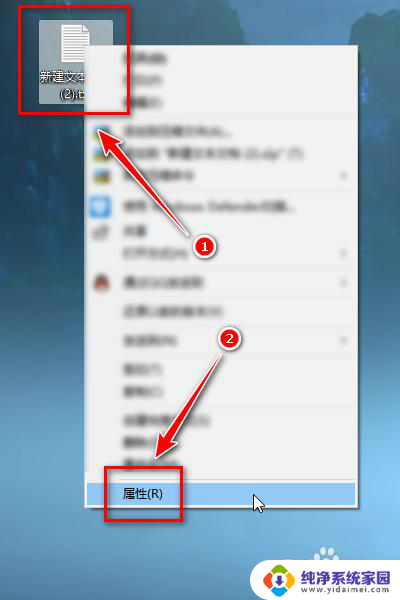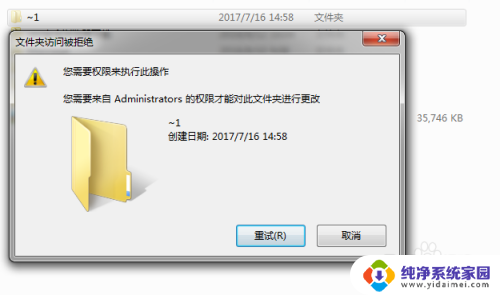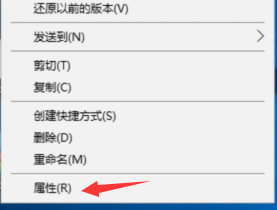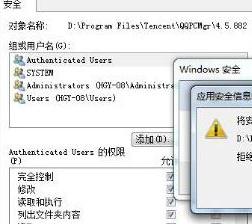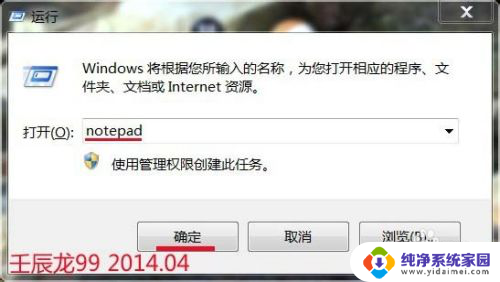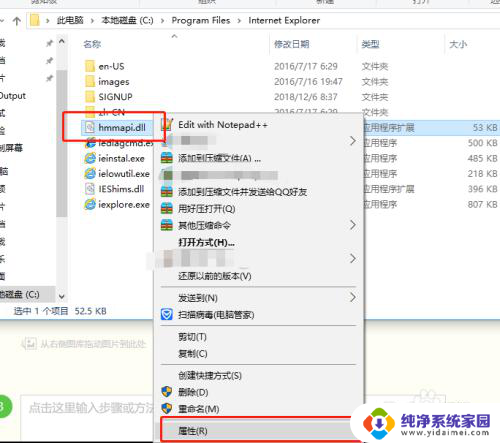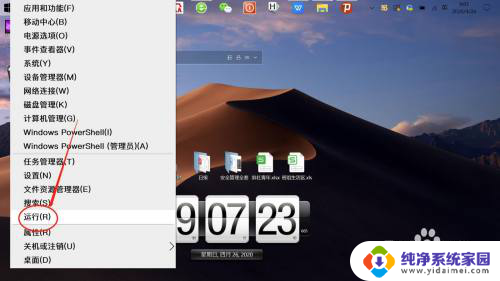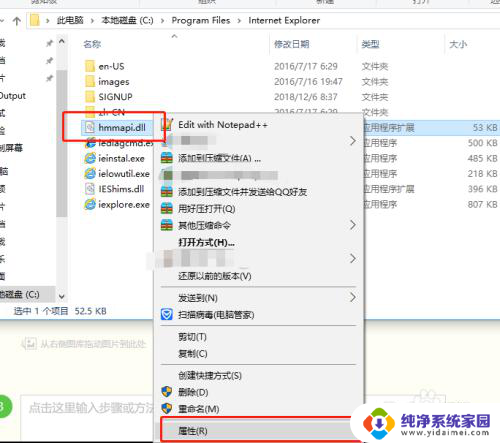删除文件时需要提供管理员权限 删除文件时提示需要管理员权限怎么办
更新时间:2024-02-24 11:47:25作者:yang
在日常使用电脑的过程中,我们经常会遇到需要删除一些不再需要的文件的情况,有时候当我们尝试删除某些文件时,系统会提示需要管理员权限才能执行该操作。这种情况可能让一些不熟悉电脑操作的人感到困惑和无奈。当我们遇到这种需要管理员权限的情况时,应该如何处理呢?本文将为大家详细解答这个问题。
具体步骤:
1.鼠标右键点击文件,点击选择“属性”。
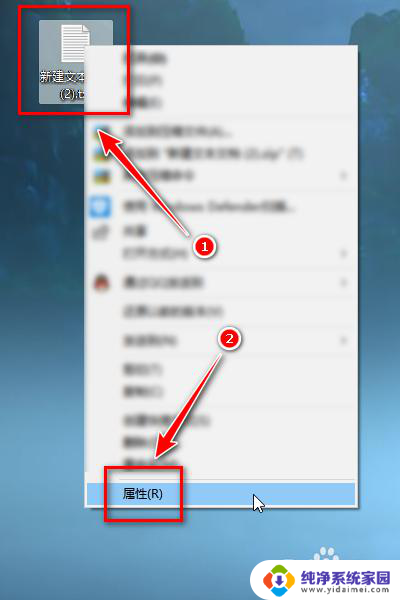
2.在属性弹框中,点击“安全”tab,然后点击“编辑”按钮。
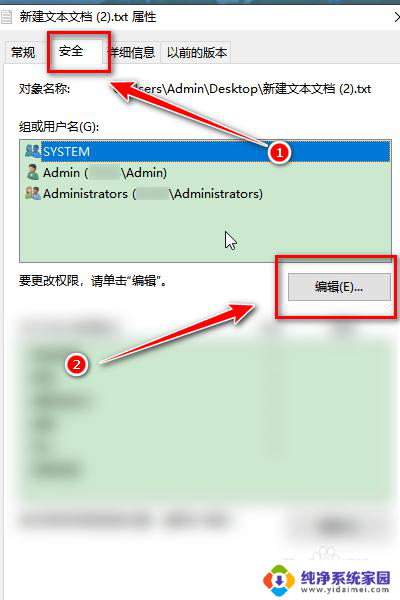
3.在权限弹框中,点击选择Administrators。发现下方操作后被勾选了“拒绝”。
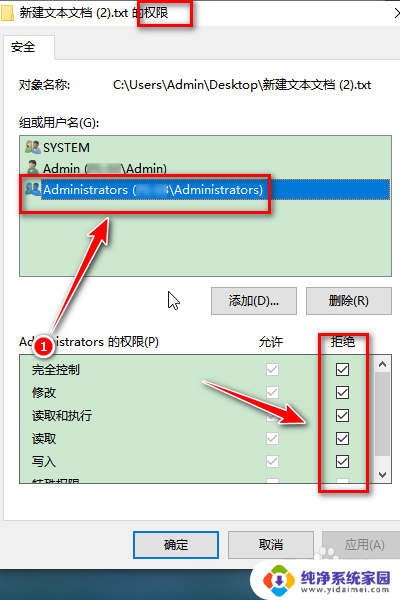
4.在权限弹框中,将“拒绝”下方的勾选去掉,点击“确定”按钮。
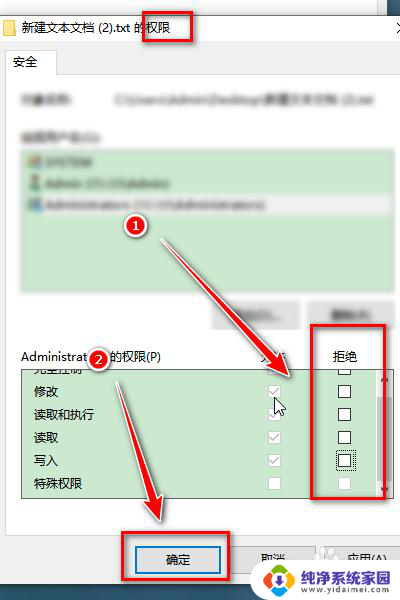
5.在属性弹框中,再次点击“确定”按钮。
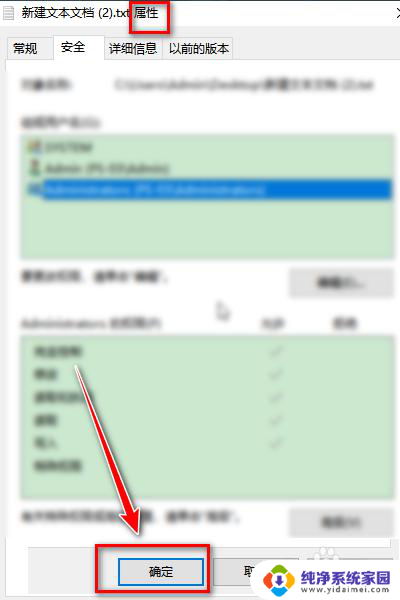
6.此时鼠标右键点击文件,点击选择“删除”,即可成功删除文件。
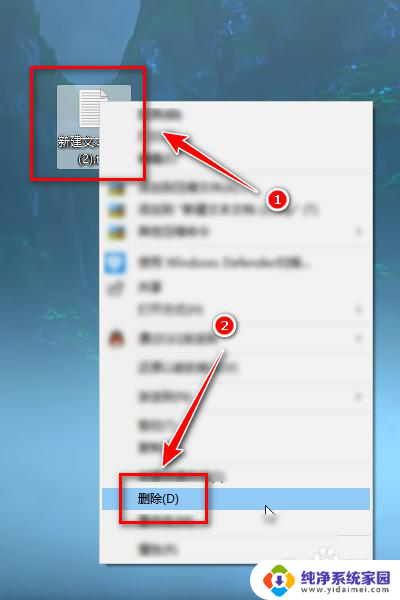
以上就是关于删除文件时需要提供管理员权限的全部内容,如果您遇到相同的问题,您可以按照以上方法解决。